腾讯视频转换格式怎么操作?用什么软件比较好?
腾讯视频下载的QLV格式视频怎么转换成MP4格式

QLV想必使用过腾讯视频的用户都知道此文件格式,QLV是腾讯视频客户端下载视频的特殊格式,QLV格式只能使用腾讯视频客户端播放,其他的视频播放器不可能播放,但是可以将QLV格式转换成MP4格式就可以播放了。
那么,下面就是将腾讯视频客户端下载的QLV视频格式转换成MP4格式的具体步骤了。
准备工具:(1)10.7.1441.0版本的腾讯视频客户端(只有这个版本的客户端视频才能转换格式)(2)迅捷视频转换器(视频与音频格式转换器)1、首先打开10.7.1441.0版本的腾讯视频客户端,然后搜索并且下载几部视频文件,用作下面的QLV格式转换。
视频下载完成后会保存在F:\QLDownload 文件夹中,直接将QLV视频移动到桌面上。
2、打开软件,然后点击软件左上角的添加文件按钮,至于添加文件夹按钮就是直接将文件夹添加到软件中。
也可以选中文件或者文件夹将QLV文件拖拽到软件中。
3、软件初次安装,会将转换后的视频保存在C:\Users\cddehsy\Videos,可以点击更改路径按钮将输出视频的保存位置设置成桌面上或者其他的地方,当然也可以将路径框中直接输入保存路径。
4、然后需要修改输出视频的格式和分辨率。
在输出格式中选择视频格式MP4输出,分辨率一般为同原文件,当然也可以设置成HD 1080P,或者其他的视频格式和分辨率。
5、如果没有自己想要的分辨率,可以点击添加自定义设置,然后在其中修改各种输出视频和音频的参数信息,视频分辨率、视频编码、视频比特率、音频比特率、音频取样频率等等众多参数都是可以修改的,不过参数修改之后,视频文件也会变大的。
6、然后就可以转换视频格式了,点击全部转换等待软件将QLV格式转换到100%,那么视频格式就转换完成了。
也可以单独转换一个视频文件。
转换完成后点击打开可以直达输出视频的保存位置。
7、视频格式转换完成之后,打开MP4视频播放,视频的画质和QLV视频差不多,不会有太大的变化。
腾讯视频格式怎么转?qlv视频格式转换器在此

腾讯视频格式怎么转?qlv视频格式转换器在此
大家最近经常看剧吗?有没有试过下载了视频,但在播放器上却打不开?下面笔者免费分享一个可以转换十多种视频格式的软件给你们,希望能有所帮助哈。
以下便是笔者在迅捷视频转换器上把腾讯QLV格式视频转为MP4的图文分享啦。
使用的工具:
一台电脑
迅捷视频转换器PC版一个
一个或多个QLV视频文件
软件优点:
1.软件有九个功能:视频转换、视频分割、视频合并、视频水印、视频转GIF、视频优化、视频截图、视频配乐、视频压缩
2.可转换的视频格式有MP4、MOV、MKV、MPG、VOB、WEBM、OGV、3GP、FLV、FSV、SWF;可转换的音频格式有MP3、M4A、WaveForm、FLAC、AAC、OGG、WMA、AC3、M4R、APE、OGG;视频输出后可支持播放的手机设备有三星、苹果、华为、小米、OPPO、Vivo等。
软件缺点:
目前导入短视频后的识别、转换速度较快,在长视频上,会花较长时间才能完成操作。
使用步骤:
1.先到官网下载安装软件,安装软件完毕后打开并选择初始界面的【视频转换】功能
2.在【视频转换】的功能状态栏下,导入QLV格式视频,在窗口下方【输出格式】中选择输出为MP4格式;
3.点击【全部转换】并等待完成即可。
关于把腾讯QLV格式视频转为MP4的步骤已经分享给诸位啦,有兴趣的可以采纳笔者的建议试一试,感谢你的耐心阅读和关注!。
爱奇艺、优酷、腾讯视频如何转换为MP4格式,这3个工具真香

爱奇艺、优酷、腾讯视频如何转换为MP4格式,这3个工具
真香
,但是在使用过程中,有些视频难免无法解析转换,很是烦恼。
刚好前几天在网上看到有网友分享了一个转换器。
下载使用了一番后,感觉非常不错,不敢独享,所以在这里拿出来分享给大家。
1、爱奇艺QSV格式转换器
整个步骤如下:下载爱奇艺客户端>>然后下载想要转换的视频>>接着打开格式转换器>>将下载好的qsv格式视频添加到软件并点击开始转换就OK。
这里我随便下载一个视频演示一下。
选中要下载的视频并下载。
这里需要注意的是存放目录。
不要下载到什么地方都不知道。
打开格式转换器,添加刚才下载好的qsv视频文件。
然后在输出MP4文件前面打上勾。
点击开始转换就行了。
最后输出的格式为MP4,在这里可以直接用Potplayer播放器播放。
关于播放器可查看历史文章:
一个我用了8年的播放器,到底好在哪里?
2、腾讯视频格式转换器
操作步骤跟爱奇艺一样,先下载要转换格式的视频。
然后打开下载好的格式转换软件,将下载好的视频直接上传转换即可。
(这里需要注意的是:运行exe转换软件时要右键选择管理员身份运行,进去直接点击登录即可,不用输入卡密)。
下载完成后,直接用potplayer打开即可播放。
3、优酷的我就不演示了。
操作步骤都跟上面差不多。
唯一要注意的是:如果提示有冲突,那就先把优酷的客户端关闭在进行转换。
腾讯独有的视频格式如何转换为MP4格式呢
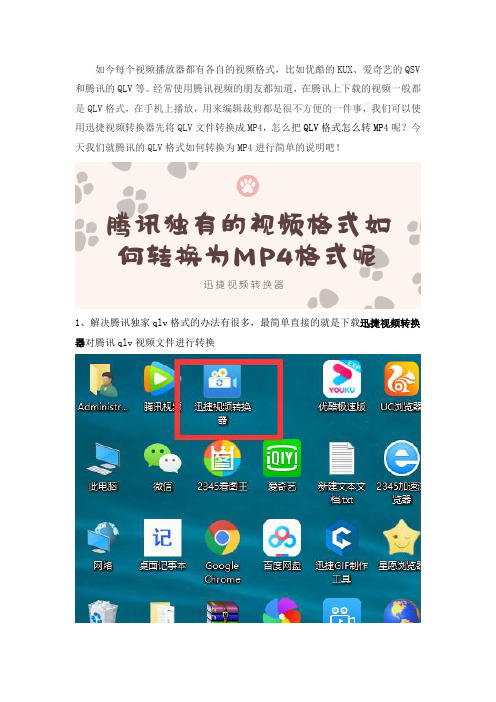
如今每个视频播放器都有各自的视频格式,比如优酷的KUX、爱奇艺的QSV 和腾讯的QLV等。
经常使用腾讯视频的朋友都知道,在腾讯上下载的视频一般都是QLV格式,在手机上播放,用来编辑裁剪都是很不方便的一件事,我们可以使用迅捷视频转换器先将QLV文件转换成MP4,怎么把QLV格式怎么转MP4呢?今天我们就腾讯的QLV格式如何转换为MP4进行简单的说明吧!
1、解决腾讯独家qlv格式的办法有很多,最简单直接的就是下载迅捷视频转换器对腾讯qlv视频文件进行转换
2、双击打开这款软件,软件的首页简洁清晰,软件中间位置是这款软件的功能列表。
有很多功能,其中包括视频转换,视频截图,视频压缩等等功能。
3、单击打开视频转换功能之后,就可以直接对文件进行添加,选择软件左上方的添加文件即可。
文件添加成功之后,软件下方会出现输出格式选项,小编是直接选择mp4格式的,这是最常用的格式了。
4、在输出格式正下方还有输出路径,小编是不用选择的,因为小编经常用,所以输出路径都是默认的。
然后是转换的步骤,可以直接操作软件右下方角落里的全部转换,或者文件尾部的转换按钮,等几秒钟,当文件尾部出现打开按钮时,文件就完成转换了。
你现在对腾讯独家qlv格式的了解有没有增多呢?关于qlv转MP4格式的方法步骤是不是都很清楚了。
有兴趣、有需要或者想了解更多,就去自己动手试一试吧!自己动手,才能感觉到不一样的哦!。
腾讯视频怎么转换成mp4格式?教你一个简单的方法
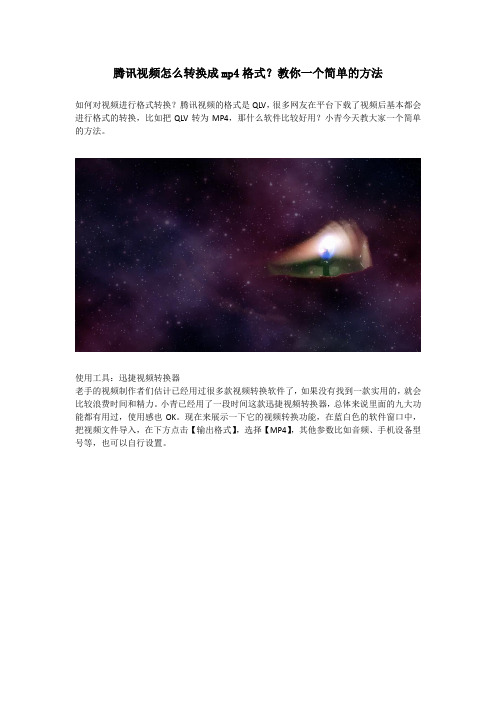
腾讯视频怎么转换成mp4格式?教你一个简单的方法
如何对视频进行格式转换?腾讯视频的格式是QLV,很多网友在平台下载了视频后基本都会进行格式的转换,比如把QLV转为MP4,那什么软件比较好用?小青今天教大家一个简单的方法。
使用工具:迅捷视频转换器
老手的视频制作者们估计已经用过很多款视频转换软件了,如果没有找到一款实用的,就会比较浪费时间和精力。
小青已经用了一段时间这款迅捷视频转换器,总体来说里面的九大功能都有用过,使用感也OK。
现在来展示一下它的视频转换功能,在蓝白色的软件窗口中,把视频文件导入,在下方点击【输出格式】,选择【MP4】,其他参数比如音频、手机设备型号等,也可以自行设置。
对了,软件还支持修改视频文件名称,只要点击.mp4后面的铅笔标记,就可以编辑了。
最后,所有的步骤弄完便可以点击【全部转换】按钮了。
转换时间很快,因为小青的短视频内存不大,转换成功后通过点击【打开】按钮即可查看效果如何。
今天小青的分享就到这里,如果觉得文章有用的话可以点个赞再走哦。
腾讯视频怎么转换成mp4格式?听小青的建议,去使用迅捷视频转换器。
必看:怎么转换腾讯视频格式、qlv转mp4的免费教程

必看:怎么转换腾讯视频格式、qlv转mp4的免费教程
在新媒体公司工作的职场萌新小李最近遇到一个小难题,上级把几十个腾讯视频发给他,要求在上午把它们转为mp4格式,并上传到某平台进行传播。
可他利用了不少时间在网上百度搜索软件,都没有找到实用的转换工具。
怎么办呢?下面我来安利一款好用且免费的软件。
1.如何转换
我推荐给他的软件是迅捷视频转换器,它是一款简单易用的全能视频音频格式转换软件,支持qsv、qlv、flv、swf、avi、mov、mpeg等所有主流多媒体格式的相互转换。
打开它,进入【视频转换】功能栏,依据提示导入文件,点选【输出格式】——【MP4、同原文件】——【全部转换】。
2.转好的视频在哪里
转换成功后,如果要查看视频效果,直接点击窗口的【打开】绿色按钮,指定的输出目录位置会弹跳出来,在文件夹中能看到一个淡蓝色的mp4格式的新文件,我们双击进行播放即可查看效果。
3.下载指南
如果觉得我建议的迅捷视频转换器还OK,大家需要使用的话可自行在网上搜索关键词(比如软件名称等),找到对应的网站,里面能看到软件图标,单击进行获取就OK了。
这款迅捷视频转换器软件除了视频转gif外,还可以实现视频截图、分割、合并、优化等操作哦,希望大家知道这个软件后能有所帮助!。
腾讯下载的视频怎么转换成MP4格式
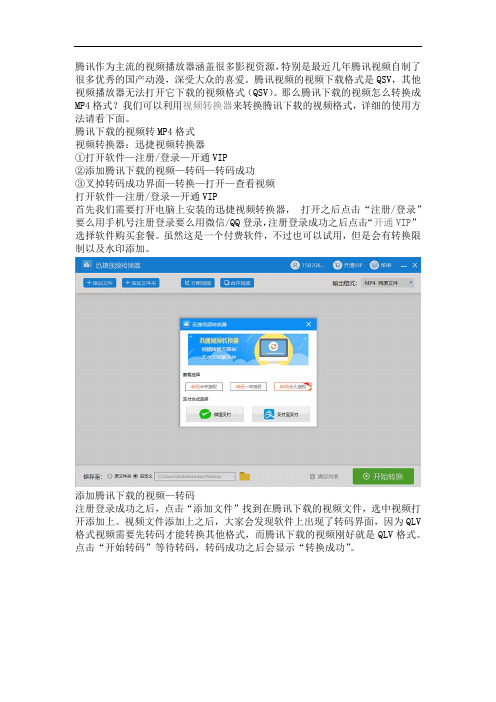
腾讯作为主流的视频播放器涵盖很多影视资源,特别是最近几年腾讯视频自制了很多优秀的国产动漫,深受大众的喜爱。
腾讯视频的视频下载格式是QSV,其他视频播放器无法打开它下载的视频格式(QSV)。
那么腾讯下载的视频怎么转换成MP4格式?我们可以利用视频转换器来转换腾讯下载的视频格式,详细的使用方法请看下面。
腾讯下载的视频转MP4格式视频转换器:迅捷视频转换器①打开软件—注册/登录—开通VIP②添加腾讯下载的视频—转码—转码成功③叉掉转码成功界面—转换—打开—查看视频打开软件—注册/登录—开通VIP首先我们需要打开电脑上安装的迅捷视频转换器,打开之后点击“注册/登录”要么用手机号注册登录要么用微信/QQ登录,注册登录成功之后点击“开通VIP”选择软件购买套餐。
虽然这是一个付费软件,不过也可以试用,但是会有转换限制以及水印添加。
添加腾讯下载的视频—转码注册登录成功之后,点击“添加文件”找到在腾讯下载的视频文件,选中视频打开添加上。
视频文件添加上之后,大家会发现软件上出现了转码界面,因为QLV 格式视频需要先转码才能转换其他格式,而腾讯下载的视频刚好就是QLV格式。
点击“开始转码”等待转码,转码成功之后会显示“转换成功”。
叉掉转码成功界面—转换—打开—查看视频转码成功之后,叉掉转码界面就会看到腾讯下载的视频成功转码为MP4格式,接下来我们需要转换视频格式。
点击输出格式里的下拉框在视频中找到MP4输出格式,双击选中,然后点击“转换”等待视频转换,成功之后会显示“打开”,点击“打开”就可以看到成功转换为MP4格式的视频文件。
以上就是腾讯下载的视频转换成MP4格式的方法,需要转换视频格式的用户可以参考一下上面的方法自己试着转换。
腾讯视频如何转换成mp4格式?可以用迅捷视频转换器
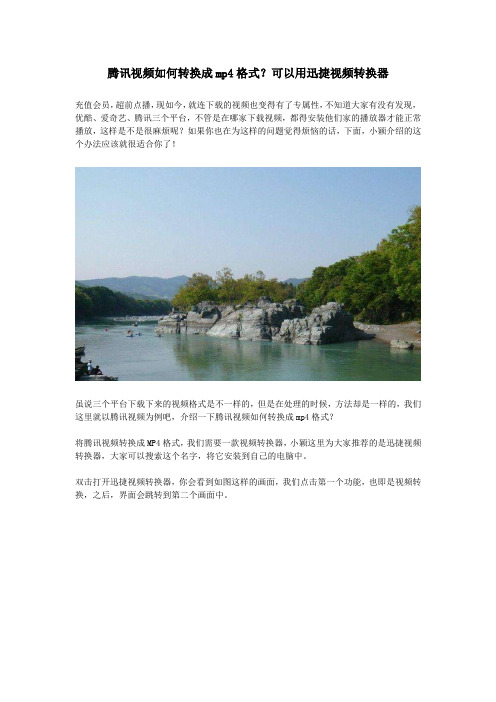
腾讯视频如何转换成mp4格式?可以用迅捷视频转换器
充值会员,超前点播,现如今,就连下载的视频也变得有了专属性,不知道大家有没有发现,优酷、爱奇艺、腾讯三个平台,不管是在哪家下载视频,都得安装他们家的播放器才能正常播放,这样是不是很麻烦呢?如果你也在为这样的问题觉得烦恼的话,下面,小颖介绍的这个办法应该就很适合你了!
虽说三个平台下载下来的视频格式是不一样的,但是在处理的时候,方法却是一样的,我们这里就以腾讯视频为例吧,介绍一下腾讯视频如何转换成mp4格式?
将腾讯视频转换成MP4格式,我们需要一款视频转换器,小颖这里为大家推荐的是迅捷视频转换器,大家可以搜索这个名字,将它安装到自己的电脑中。
双击打开迅捷视频转换器,你会看到如图这样的画面,我们点击第一个功能,也即是视频转换,之后,界面会跳转到第二个画面中。
我们点击界面上方的添加文件,将需要转换格式的腾讯视频给添加进来,之后,看界面的下方,有一个输出格式,我们点击一下,然后在出现的新窗口中,选中MP4就可以返回到上一级菜单中了,之后,点击全部转换即可完成操作。
小颖这里介绍的虽然是腾讯视频转换MP4的方法,但是实际上,每一种视频转换格式的方法都是通用的,不知道看完之后,大家觉得这个迅捷视频转换器怎么样呢?。
怎么把qlv腾讯视频转为mp4?学会这个一键转码的方法

怎么把qlv腾讯视频转为mp4?学会这个一键转码的方法
在闲暇时间,我们一般都会看视频来放松自我,娱乐自我,那一般会在什么视频平台观看影片?作为视频巨头之一的腾讯视频平台,相信很多人都不陌生。
不过在上面下载的文件是QLV格式,不支持在其他播放器里播放,我们需要把它们转为其他格式。
我一般会使用迅捷视频转换器来完成转换,它是一个音视频格式转换器,能帮助大家把一些KUX、QSV、QLV等格式进行转换,解决转码的问题。
下面我结合自己的亲身实践来介绍一下具体将QLV转为MP4格式的方法。
详细步骤:
第一步:添加视频
我最近刚好看了一个女排的纪录片,趁着这个机会,把该QLV格式的纪录片下载到电脑,然后打开电脑上安装的迅捷视频转换器,在初始界面上选择【视频转换】功能,进入导入文件的窗口。
第二步:开始转码
进入该窗口后,可以看到下方提示的三个步骤,分别是添加文件、选择转换格式和开始转换,看起来挺简单的,对吧?我把QLV格式的女排纪录片视频导入后,在【输出格式】上,选择输出为MP4格式、同原文件。
接着,选择原速模式进行转换,对了,除了这个模式,还有闪电模式和极速模式,大家看名字就能知道它的区别了,我导入的文件只是10MB的大小,所以不需要极速转换。
第三步:查看视频
转换完成后,就能进入文件夹窗口里,找到刚操作好的视频文件了,它的项目类型显示为MP4文件,大小有10.2MB,时长是一分三十一秒。
此时双击它,便能播放预览效果。
好了,上面的图文教程大家看完了吗?把QLV转为MP4的方法就是这样,如果觉得方法有用的话,欢迎采纳哦。
腾讯视频转换mp4格式怎么操作?

腾讯视频转换mp4格式怎么操作?
喜欢在线上观看影视剧的小伙伴们应该都知道,每个视频播放器所缓存的视频格式都是不尽相同的。
例如,在腾讯视频上下载的是qlv格式视频,其视频文件也只能在该视频播放器才能进行打开、播放。
有时候,当想要把这个视频分享给别人的时候,需要先将视频格式进行转换,例如qlv转mp4。
那么,腾讯视频转换mp4格式怎么操作?“迅捷视频转换器”功能丰富多样,能够实现常见视频类型之间的格式转换。
下面,大家便跟着小鹿一起往下探寻答案吧。
进入软件,大家便能够看到一个主要由蓝白色调组成的页面。
在这个页面里,显示了这款软件的多种视频转换、编辑功能,例如视频分割功能、视频合并功能与视频转gif功能等。
点击其中的【视频转换】功能按钮,小伙伴们便能够进行视频格式转换,或者从视频中提取音频啦。
选择【视频转换】功能以后,点击页面中间的空白处,或者直接把文件拖拽进来,以打开相应的视频文件。
打开文件之后,根据提示,大家就可以选择需要转换出来的视频格式啦。
最后,点击【全部转换】按钮,就可以开始转换视频格式啦。
以上,便是关于使用“迅捷视频播放器”把腾讯qlv格式视频转换成为mp4格式视频的操作
方法。
有需要的话,小伙伴们可以使用这款软件进行更多其他类型视频的格式转换操作哦。
腾讯视频独家格式qlv转MP4格式

你对腾讯qlv独家格式了解多少?天天在用腾讯视频的你,对qlv转MP4格式了解多少呢?你知道qlv转mp4格式的办法吗?你知道qlv转mp4格式需要什么软件吗?你可能都不太了解吧?小编在这里给大家介绍一下关于腾讯独家qlv视频格式的解决办法以及步骤。
1.解决腾讯独家qlv格式的办法有很多,最简单直接的就是下载迅捷视频转换器对腾讯qlv视频文件进行转换
2.双击打开这款软件,软件的首页简洁清晰,软件中间位置是这款软件的功能列表。
有很多功能,其中包括视频转换,视频截图,视频压缩等等功能。
3.单击打开视频转换功能之后,就可以直接对文件进行添加,选择软件左上方的添加文件即可。
文件添加成功之后,软件下方会出现输出格式选项,小编是直接选择mp4格式的,这是最常用的格式了。
4.在输出格式正下方还有输出路径,小编是不用选择的,因为小编经常用,所以输出路径都是默认的。
然后是转换的步骤,可以直接操作软件右下方角落里的全部转换,或者文件尾部的转换按钮,等几秒钟,当文件尾部出现打开按钮时,文件就完成转换了。
你现在对腾讯独家qlv格式的了解有没有增多呢?关于qlv转MP4格式的方法步骤是不是都很清楚了。
等下次再有人谈起的时候就可以侃侃而谈了。
想了解更多,就去自己动手试一试吧!自己动手,才能感觉到不一样的哦!。
如何使用视频转换器把腾讯的qlv格式转换成mp4
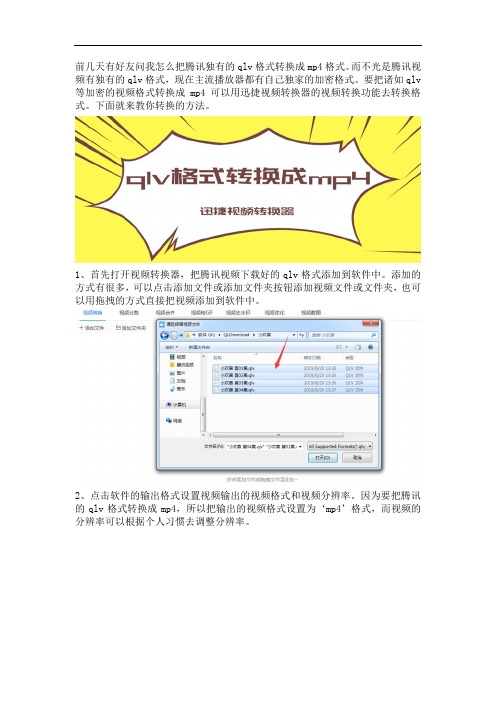
前几天有好友问我怎么把腾讯独有的qlv格式转换成mp4格式。
而不光是腾讯视频有独有的qlv格式,现在主流播放器都有自己独家的加密格式。
要把诸如qlv 等加密的视频格式转换成mp4可以用迅捷视频转换器的视频转换功能去转换格式。
下面就来教你转换的方法。
1、首先打开视频转换器,把腾讯视频下载好的qlv格式添加到软件中。
添加的方式有很多,可以点击添加文件或添加文件夹按钮添加视频文件或文件夹,也可以用拖拽的方式直接把视频添加到软件中。
2、点击软件的输出格式设置视频输出的视频格式和视频分辨率。
因为要把腾讯的qlv格式转换成mp4,所以把输出的视频格式设置为‘mp4’格式,而视频的分辨率可以根据个人习惯去调整分辨率。
3、如果想自己调整输出格式的音频和视频参数可以点击添加自定义设置设置视频的视频编码、比特率、分辨率、帧数和音频的音频编码、比特率、取样频率、声道的参数。
4、设置视频转换后输出到电脑的输出路径。
设置时可以在输入框中写入或粘贴转换后的mp4格式输出到电脑的路径,也可以点击“更改路径”选择视频输出到电脑的路径。
5、最后点击转换或全部转换按钮把qlv格式转换成mp4,然后等待转换的进度条到达100%就表示视频已经转换好了。
转换好后点击覆盖在转换按钮上的打开按钮就可以找到转换后的视频了。
以上就是把腾讯独有的qlv格式转换成mp4格式的方法了,而其它的视频格式也是可以通过相同的转换方法去转换视频的。
希望以上的方法对你有所帮助哦。
腾讯视频格式怎么转换成mp4?视频号乘风破浪的备用工具

腾讯视频格式怎么转换成mp4?视频号乘风破浪的备用工具
腾讯视频格式怎么转换成mp4?视频格式转换器是一种可以转换视频格式的工具,如果大家不知道使用什么软件的话,下面我会介绍一款迅捷视频转换器给你们。
它支持转换的视频格式有qsv、qlv、kux、MP4、mov、avi、mkv等常见的格式!下面以转换腾讯视频为例,展示一下具体操作。
第一步:如果电脑上没有安装此软件,可在百度上搜索软件名称,如果看到一个迅捷视频官网的链接,直接点击进去,完成下载安装,随即双击图标,进入运行状态。
第二步:进入软件后,点击初始界面中的【视频转换】功能方块,来到对应的功能状态栏,在视频添加区域完成qlv格式视频的导入,在窗口下方点击【输出格式】的下拉框,在跳出的小窗口中,点击【视频】——【MP4】格式,其他设置可自行完成,我一般不修改音频格式、手机设备、输出目录这些。
第三步:完成输出设置后,点击右下角的【全部转换】,窗口会显示转换中的状态,比如视频文件上会有淡蓝色的进度条在走动,转换进度也在几秒的时间内从0%跳到100%,那时便能打开查看了。
(注意,非会员用户只能转换2分钟内的视频,超过时长就不能操作,需要开通会员)
“腾讯视频格式怎么转换成mp4?视频号乘风破浪的备用工具”的图文分享到此结束,感谢阅读!。
腾讯视频格式转换器该用什么?一键转换mp4

腾讯视频格式转换器该用什么?一键转换mp4
“独在异乡为异客,每逢佳节倍思亲”,每年的国庆、中秋、端午等假期,很多伙伴都会回老家,但往往老家没有网络,因此一般会先下载些综艺节目、影视视频等。
比如我上个端午假期,在笔记本上下载了多个腾讯格式的视频,但检查时发现,笔记本不支持播放,所以要转为MP4格式。
那腾讯视频格式转换器用什么?
我后来找到了一款迅捷视频转换器工具,它是在电脑端安装的一款内存极小的软件。
如果你也需要转换腾讯视频格式,那先在电脑浏览器上搜索关键词,比如软件名称+下载、安装等字眼,找到对应的官网完成下载安装。
安装完毕后,进入软件内页,点击【视频转换】蓝色方块,在跳转到对应的菜单导航栏下把QLV格式的腾讯视频添加进来即可。
如果实在不懂操作,可简单看看下方的操作教程。
导入视频后,点击下方的【输出格式】设置栏中的下拉框,随即在跳出的一个写着【视频】、【音频】、【设备】等菜单导航窗口里点击【MP4】、【同原文件】,并开始转换。
转换的时间很短,大概几秒的时间就够了。
完成后在软件页面可见一个绿色的按钮【打开】,点击它便能看到转为MP4格式的短视频了。
“腾讯视频格式转换器该用什么?一键转换mp4”的图文分享到此啦,感谢大家的耐心观
看!。
腾讯视频怎么用格式工厂转换
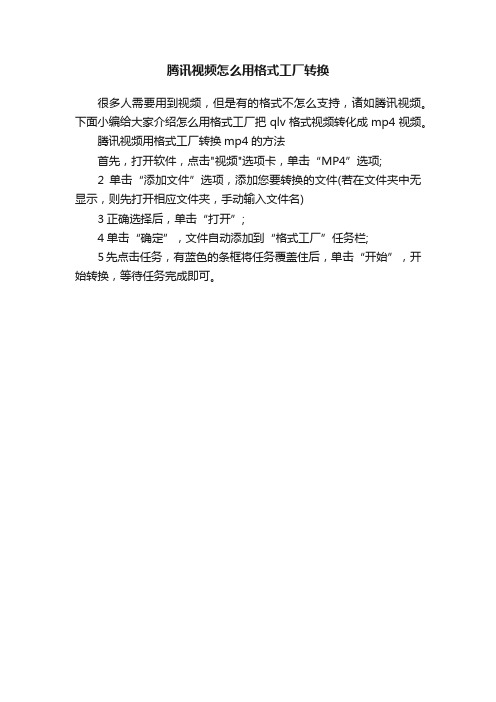
腾讯视频怎么用格式工厂转换
很多人需要用到视频,但是有的格式不怎么支持,诸如腾讯视频。
下面小编给大家介绍怎么用格式工厂把qlv格式视频转化成mp4视频。
腾讯视频用格式工厂转换mp4的方法
首先,打开软件,点击"视频"选项卡,单击“MP4”选项;
2单击“添加文件”选项,添加您要转换的文件(若在文件夹中无显示,则先打开相应文件夹,手动输入文件名)
3正确选择后,单击“打开”;
4单击“确定”,文件自动添加到“格式工厂”任务栏;
5先点击任务,有蓝色的条框将任务覆盖住后,单击“开始”,开始转换,等待任务完成即可。
腾讯视频格式转换器,哪个软件转换快点?
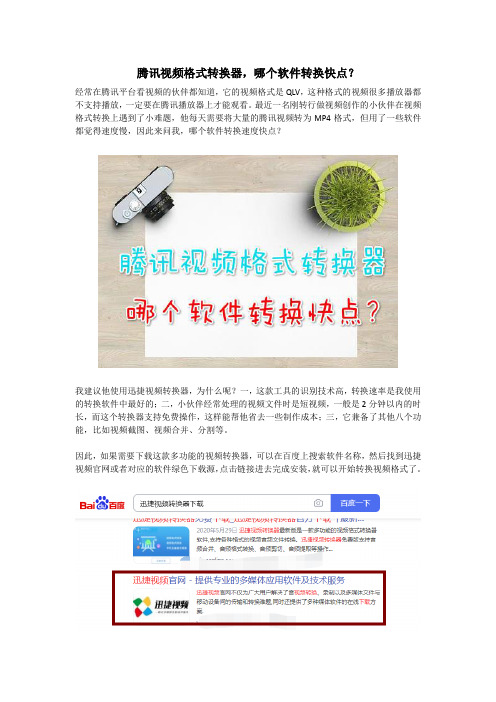
腾讯视频格式转换器,哪个软件转换快点?
经常在腾讯平台看视频的伙伴都知道,它的视频格式是QLV,这种格式的视频很多播放器都不支持播放,一定要在腾讯播放器上才能观看。
最近一名刚转行做视频创作的小伙伴在视频格式转换上遇到了小难题,他每天需要将大量的腾讯视频转为MP4格式,但用了一些软件都觉得速度慢,因此来问我,哪个软件转换速度快点?
我建议他使用迅捷视频转换器,为什么呢?一,这款工具的识别技术高,转换速率是我使用的转换软件中最好的;二,小伙伴经常处理的视频文件时是短视频,一般是2分钟以内的时长,而这个转换器支持免费操作,这样能帮他省去一些制作成本;三,它兼备了其他八个功能,比如视频截图、视频合并、分割等。
因此,如果需要下载这款多功能的视频转换器,可以在百度上搜索软件名称,然后找到迅捷视频官网或者对应的软件绿色下载源,点击链接进去完成安装,就可以开始转换视频格式了。
打开软件后,会看到初始界面中显示了九个功能,其中第一个便是热门的【视频转换】,点击它。
在【视频转换】功能栏下,把腾讯视频导入,随即在下方的【输出格式】中找到对应的mp4格式,保持原来的分辨率不变,点击【全部转换】,等待几秒的时间就能转换成功了。
关于“腾讯视频格式转换器,哪个软件转换快点?”的话题分享到此结束,感谢诸位发耐心阅读!下回见。
腾讯视频转换为mp4视频格式,只需几步即可轻松完成!

腾讯视频转换为mp4视频格式,只需几步即可轻松完成!
腾讯视频转换为mp4视频格式怎么转?为了可以观看到腾讯视频,有时候我们需要对这类视频进行格式转换。
迅捷视频转换器操作简单、方便好用,是一款多功能软件。
接下来,我们一起来看看怎么把腾讯视频转换为mp4视频格式。
启动软件后,进入到蓝白色调的软件页面中去。
随后,大家可以看到页面左边显示有多种视频相关功能选项,包括视频分割、合并、转gif以及水印功能等。
点击相应的功能选项,就可以对视频文件进行相应的转换、编辑功能啦。
想要把腾讯视频格式进行转换的话,点击其中的【视频转换】功能按钮就可以啦。
功能选择好以后,点击页面中间位置的【添加文件】图标,打开文件选择弹窗。
在框内找到并选中需要进行转换格式的视频文件后,点击【打开】按钮即可。
此外,点击页面【添加文件】或者【添加文件夹】按钮,也可以把视频文件添加进来。
把视频文件添加进来以后,点击【输出格式】按键,对转换后视频文件的输出格式、分辨率进行自定义设置。
在转换格式以前,对视频文件的保存位置进行选择也很有必要。
最后,点击页面右下角的【全部转换】按钮就可以啦。
好啦,今天的分享就到这里啦。
看完上文,小伙伴们知道怎么把腾讯视频转换为mp4视频格式吗?如果还有不太了解的地方,大家可以多看几遍以上的方法步骤。
腾讯视频格式转换,qlv转mp4,一款让你相见恨晚的软件

腾讯视频格式转换,qlv转mp4,一款让你相见恨晚的软件
经常下载视频的伙伴都知道,不同平台的视频格式不一样,比如腾讯视频是qlv、爱奇艺视频是qsv、优酷的是flv等格式,这些格式都需要在对应的播放器才能播放,不然的话就要进行视频格式转换。
笔者今天给大家介绍一下迅捷视频转换器这款软件,下面是以转换腾讯视频为例,把qlv转为mp4。
迅捷视频转换器是一款界面简洁、主色调为蓝白色的软件,它的功能除了视频转换,还有视频截图、转GIF、视频配乐等,总而言之是一款多功能的视频转换器,不局限于单一的格式转换。
在【视频转换】功能栏下,点击左上角的【添加文件】按钮,先把腾讯视频导入。
导入qlv格式视频后,就能在窗口中选择输出为mp4、同原文件格式了(同原文件时指分辨率)。
如果不想输出在电脑桌面,那可以点击【输出目录】进行储存位置的修改。
完成后,便可开始转换了。
点击【全部转换】并等待几秒,很快便能看到软件跳出绿色的打开按钮,点击它就能查看mp4格式的视频效果了。
或者直接来到电脑桌面,也能看到qlv转mp4的视频文件。
“腾讯视频格式转换,qlv转mp4,一款让你相见恨晚的软件”的图文分享到此结束,感谢阅读,如果对其他软件也有兴趣,欢迎保持关注哦,或者可以看看其他主题的文章,比如“有哪些好用的视频剪辑软件?特效装逼就靠它”。
怎么把腾讯视频下载的视频转换成mp4文件?

02
腾讯视频转成mp4格式的操作方法
步骤 1/2
首先我们要先将迅捷视频剪辑器这款软件给下载到我们各自的电脑上,为什么这样做呢?因为我就是 这样操作的啊,不下载怎么转换呢!对吧! 然后我们就在电脑中打开它,打开之后我们就可以在电脑上看到众多的功能分布,这个时候就需要我 们确定功能啦,其实也不用确定因为我需要的功能就在第一个哈哈哈,我们直接点击第一个的【视频 转换】就OK啦! 点击完成之后我们在它所跳转的新页面中点击【添加文件】,将我们所需要的文件给添加进去。
腾讯视频转mp4文件
分享:五三
01
前言பைடு நூலகம்
前言
前两天小编从腾讯视频这个播放器上,下载了一个视频,因为觉得它挺 好看的,所以就想把它给下载保存下来,这样小编在接下来的日子里就 可以反复的观看或者分享给朋友啦,但是我发现有一个问题就是,在腾 讯上所下载的视频是qlv格式的视频只能够在腾讯上所播放的,在其它设 备上是不能够进行的!这样一来就有些许麻烦了! 不过好在我还有一个办法,早在之前我就在电脑上下载了一个迅捷视频 转换器,就是为了防止有些视频文件因为格式不支持的问题而在其他平 台上播放不了,哈哈哈!是不是很聪明。并且小编觉得这种操作方法还 挺好用,因而就想要把这种操作方法分享给大家!以便于大家在遇到同 样和小编这样问题的时候能够有方法可以解决,OK废话不多说,下面大 家跟着小编一起来看吧!
步骤 2/2
添加完成之后我们就来到软件页面下方的【输出格式】点击它在它所弹出的窗口中点击【视频】,然 后我们就可以看到众多的格式功能分布,我们在这里点击我们所需要的mp4,以及旁边分辨率的选择, 这里一般我们就选择【同原文件】。 点击完成之后,我们的操作也就算大致差不多了,如果不需要其他的操作我们就直接点击【全部转换】 系统便开始进行腾讯视频转换成mp4格式的视频的操作啦!
- 1、下载文档前请自行甄别文档内容的完整性,平台不提供额外的编辑、内容补充、找答案等附加服务。
- 2、"仅部分预览"的文档,不可在线预览部分如存在完整性等问题,可反馈申请退款(可完整预览的文档不适用该条件!)。
- 3、如文档侵犯您的权益,请联系客服反馈,我们会尽快为您处理(人工客服工作时间:9:00-18:30)。
腾讯视频转换格式怎么操作?用什么软件比较好?
近几个月以来,由于宅家时间长、娱乐活动少,所以大家渐渐喜欢上了在手机、电脑追剧。
例如,在视频播放软件之一的腾讯视频里追各大古装热播剧。
不过,当把一些特别精彩的影视剧集分享给朋友以交流追剧心得时,却有一些小插曲在其中阻挠。
朋友手机没有腾讯视频,发送过去的剧集他根本打开不了。
这时候,小伙伴们便需要对视频进行格式转换了。
那么,腾讯视频转换格式怎么操作呢?“迅捷视频转换器”一键式操作转换视频,使用它转换腾讯qlv格式视频比较好。
继续往下看,小鹿会给大家分享一些具体的操作方法哦。
首先,大家可以先自行下载一下软件到电脑。
安装好软件以后,打开进入软件页面,大家可以看到页面左边有多种功能整齐排列在这。
想要进行腾讯qlv格式视频的转换操作,直接点击其中的【视频转换】功能即可。
然后在弹出来的文件选择框里面找到、选中文件。
点击该页面【打开(O)】按钮,打开相应的视频文件。
文件打开以后,大家便需要对视频的输出格式进行选择了。
根据实际需求,小伙伴们可以选择输出格式为mp4格式、mov格式或mkv格式等。
最后,点击【全部转换】按钮就可以啦。
看完以上的分享内容,小伙伴们学会了怎么使用“迅捷视频转换器”把腾讯qlv格式视频转换成其他需要的视频格式了吗?。
